Zavaděč GRUB má výkonné rozhraní příkazového řádku, které lze použít k řešení problémů se zaváděním. Jmenuje se GRUB Rescue.
V tomto článku vám ukážu, jak používat rozhraní příkazového řádku GRUB Rescue GRUB. Pro ukázku používám Ubuntu 18.04 LTS. Začněme.
Vstup do rozhraní příkazového řádku GRUB Rescue:
Ve výchozím nastavení, pokud je vše v pořádku, při spuštění počítače byste měli být zavedeni přímo do operačního systému, který jste nainstalovali. V mém případě je to operační systém Ubuntu 18.04 LTS.
Pokud se něco pokazí a způsobí to problémy se zaváděním, pak s největší pravděpodobností uvidíte rozhraní příkazového řádku pro záchranu GRUB. Vypadá to asi jako na níže uvedeném snímku obrazovky.

Občas budete moci vidět nabídku GRUB jako na obrázku níže. Chcete-li odtud přejít do Záchrany GRUB, stiskněte C .
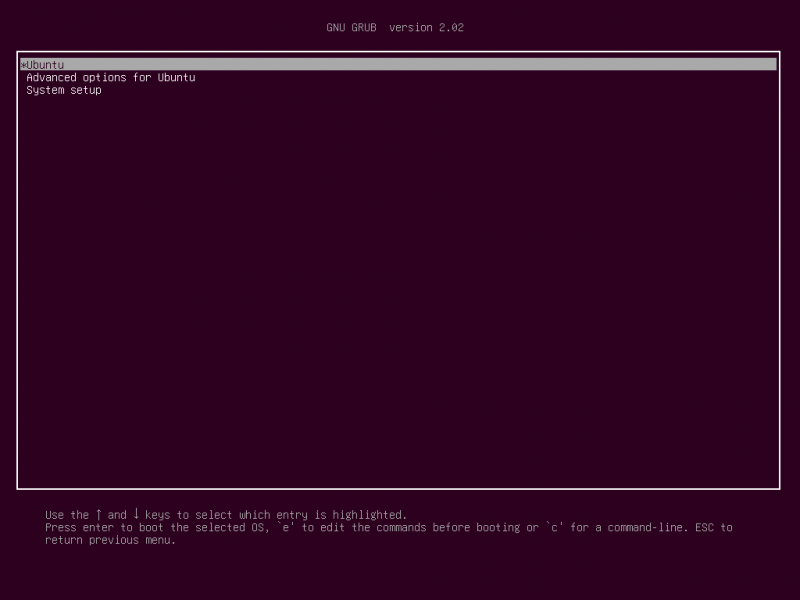
Měli byste být schopni přejít do režimu příkazového řádku GRUB Rescue, jak můžete vidět na snímku obrazovky níže.

V další části vám ukážu, jak používat GRUB Rescue. Nejprve vám ukážu, jak zavést operační systém Ubuntu 18.04 LTS, který jsem nainstaloval. Poté proberu některé běžné příkazy GRUB Rescue.
Použití GRUB Rescue k zavedení do Ubuntu 18.04 LTS:
V rozhraní příkazového řádku GRUB Rescue můžete zobrazit seznam pevných disků a oddílů, které jste nainstalovali, pomocí následujícího příkazu:
grub > lsJak vidíte, mám (hd0) , (hd0, gpt1) a (hd0,gpt2) dostupný. (hd0) představuje surový pevný disk. (hd0,gpt1) a (hd0,gpt2) jsou první a druhý oddíl GPT (hd0) respektive.

Na hardwaru UEFI mám nainstalovaný Ubuntu 18.04 LTS. Takže první oddíl (hd0,gpt1) je oddíl EFI a druhý oddíl (hd0,gpt2) je kořenový oddíl. Soubory potřebné ke spuštění operačního systému jsou v /boot adresář (hd0,gpt2) oddíl v mém případě. Možná ano /boot adresář v samostatném oddílu, v takovém případě proveďte změny v příkazech, jak uznáte za vhodné.
Můžete uvést, jaké soubory máte v určitém oddílu ls příkaz z rozhraní příkazového řádku GRUB Rescue.
Vypište soubory a adresáře kořenového oddílu (hd0,gpt2) s následujícím příkazem:
grub > ls ( hd0, gpt2 ) / 
Jak vidíte, jsou uvedeny soubory a adresáře.

Zajímají nás soubory, které máme v /boot adresáře.
grub > ls ( hd0, gpt2 ) / botaMěli byste najít dva soubory v /boot adresář, vmlinuz a initrd jak je vyznačeno na snímku obrazovky níže. Tyto soubory jsou nutné pro správné spuštění.

Nyní nastavte vykořenit proměnná, aby ukazovala na kořenový oddíl (hd0,gpt2) s následujícím příkazem:
grub > soubor vykořenit = ( hd0, gpt2 ) 
Nyní musíte použít linux příkaz k vytvoření relativní cesty vmlinuz soubor známý bootloaderu GRUB.
Můžete to udělat pomocí následujícího příkazu:
grub > linux / bota / vmlinuz-4.15.0- dvacet -obecný vykořenit = / dev / sda2 
Tady root=/dev/sda2 je požadováno. V opačném případě nemusí být možné spustit systém. /dev/sda2 znamená, že se jedná o druhý oddíl prvního pevného disku. Přidal jsem tabulku, která vám pomůže pochopit, jak to funguje.
| Identifikátor GRUB | Pevný disk | Rozdělit | Linuxový identifikátor |
| (hd0) | za prvé | /dev/sda | |
| (hd0,gpt1) | za prvé | za prvé | /dev/sda1 |
| (hd0,gpt2) | za prvé | Druhý | /dev/sda2 |
| (hd1) | Druhý | /dev/sdb | |
| (hd1,gpt2) | Druhý | Druhý | /dev/sdb2 |
| (hd1,gpt5) | Druhý | Pátý | /dev/sdb5 |
Vězte také, že soubory a adresáře se automaticky dokončují pomocí
Nyní musíte spustit initrd příkaz, aby se obraz initrd seznámil s bootloaderem GRUB.
Můžete to udělat pomocí následujícího příkazu:
grub > initrd / bota / initrd.img-4.15.0- dvacet -obecný 
Nyní, když je vše nastaveno, můžete spustit následující příkaz GRUB pro spuštění operačního systému Ubuntu 18.04 LTS.
grub > bota 
Proces spouštění by měl začít, jak můžete vidět na snímku obrazovky níže.
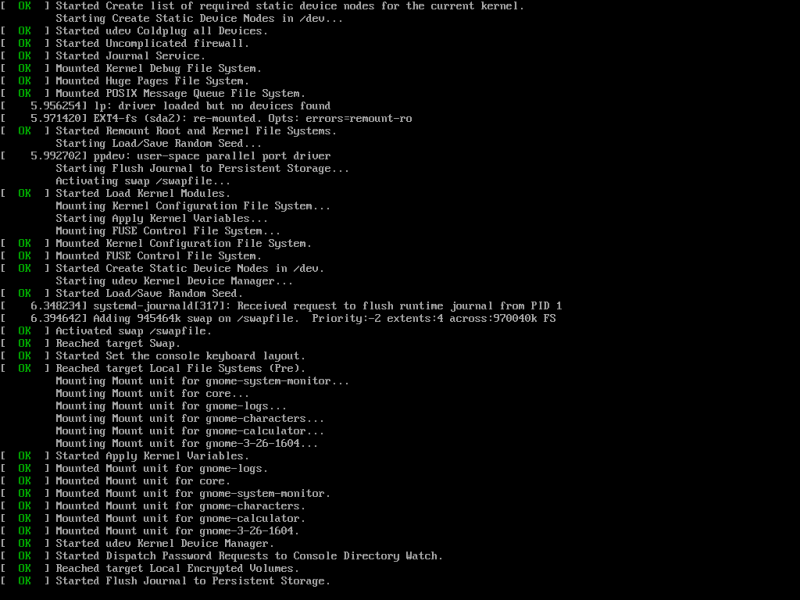
Poté byste měli vidět přihlašovací obrazovku. Přihlaste se do svého systému Ubuntu 18.04 LTS.
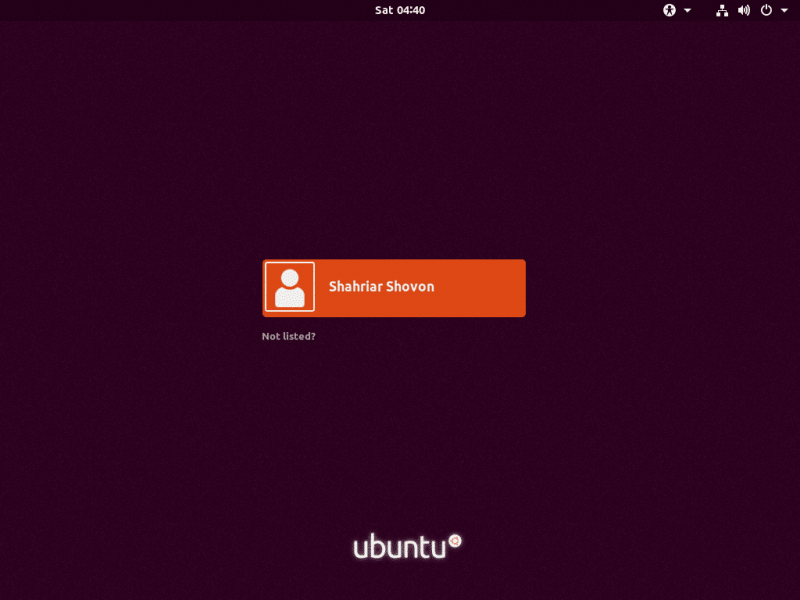
Nyní, když jste přihlášeni, spusťte následující příkaz pro aktualizaci konfiguračního souboru GRUB 2:
$ sudo update-grub2 
Konfigurace GRUB 2 by měla být aktualizována.
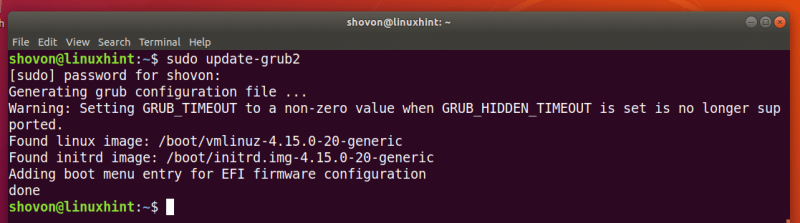
Možná budete muset znovu nainstalovat bootloader GRUB pomocí následujícího příkazu:
$ sudo grub-install / dev / sdaTady /dev/sda je pevný disk, na který chcete nainstalovat bootloader GRUB. Obvykle je to pevný disk, kde máte kořenový oddíl.

Nyní, když vše funguje, měli byste být schopni normálně zavést. Pokud stále potřebujete něco opravit, můžete to udělat hned teď.
Načítání dalších modulů:
Občas by měl být příkazový řádek rozhraní příkazového řádku GRUB záchrana grub> namísto
grub >V takovém případě musíte spustit 2 další příkazy. Používají se k načtení modulů GRUB, které se standardně nenačítají. Ale jsou velmi důležité pro spuštění systému.
Příkazy jsou:
grub záchranu > insmod normálnígrub záchranu > insmod linux
Užitečné záchranné příkazy GRUB:
V této části uvedu některé běžné záchranné příkazy GRUB, které můžete potřebovat k řešení problémů se zaváděním.
nastavit pager=1 – Pokud je výstup libovolného příkazu dostatečně dlouhý, že se nevejde na obrazovku, pak tento příkaz zobrazí výstupy na pageru, např. méně v linuxovém terminálu.
lsmod – Uvádí všechny načtené moduly GRUB.
kočka – slouží ke čtení souborů.
usb – seznam všech zařízení USB připojených k vašemu systému.
Průhledná – vymaže veškerý text z okna příkazového řádku GRUB.
configfile grub.cfg_filePath – Můžete přidat a grub.cfg soubor pomocí tohoto příkazu.
insmod – načíst modul GRUB.
lspci – seznam všech připojených zařízení PCI.
ls – seznam souborů, adresářů a blokových zařízení vašeho počítače.
Ačkoli je tento článek zaměřen na Ubuntu 18.04 LTS, měl by fungovat pro jakoukoli jinou moderní distribuci Linuxu, která používá zavaděč GRUB. Děkuji za přečtení tohoto článku.